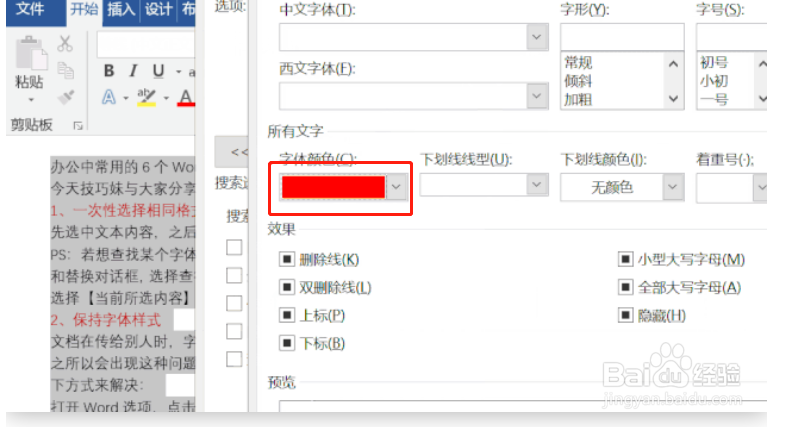1、打开一篇Word文档。

2、选中小标题的文本内容,如下图。

3、点击【开始】-【编辑】-【选择】-【选定所有格式类似的文本】。

4、这时我们发现文档里面的所有小标题行都选上啦。

5、除以上方法外,我们还可以利用“查找和替换”功能哦。即:先选中文本,按Ctrl+H打开“查找和替换”对话框,选择“查找”,并输入想要格式,比如查找红色字体,之后在【以下选项中查找】选择【当前所选内容】,最后点击【确定】即可。
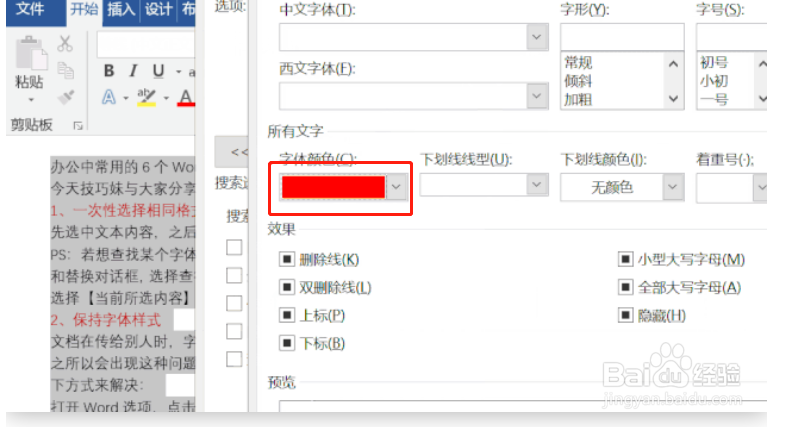
时间:2024-10-13 08:52:05
1、打开一篇Word文档。

2、选中小标题的文本内容,如下图。

3、点击【开始】-【编辑】-【选择】-【选定所有格式类似的文本】。

4、这时我们发现文档里面的所有小标题行都选上啦。

5、除以上方法外,我们还可以利用“查找和替换”功能哦。即:先选中文本,按Ctrl+H打开“查找和替换”对话框,选择“查找”,并输入想要格式,比如查找红色字体,之后在【以下选项中查找】选择【当前所选内容】,最后点击【确定】即可。